solidworks工程图中拖动视图怎么做
1、打开工程图
打开一个示例的工程图,准备拖动其中的剖面视图
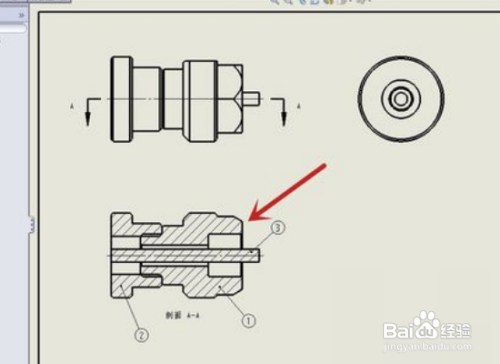
2、进行拖动
使用鼠标进行拖动时,发现视图内容不显示

3、点击顶端的“工具”
要重新显示视图内容,需点击顶端的“工具”选项栏,在弹出的菜单中点击“选项”
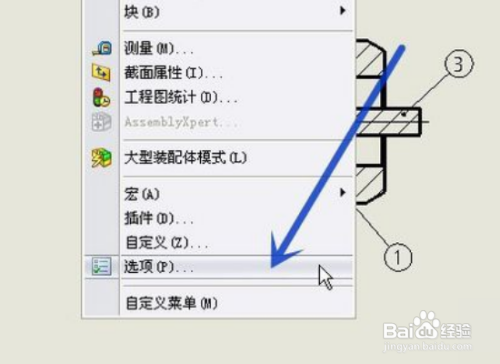
4、点击“系统选项”
在“系统选项”对话框中,点击“系统选项”下的“工程图”

5、勾选“拖动工程视图时显示内容”
勾选“拖动工程视图时显示内容”前的方框,再点击“确定”
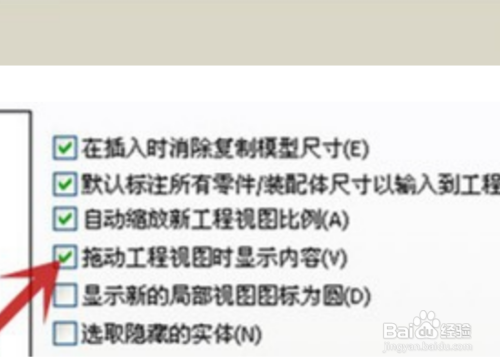
6、完成
回到工程图,再拖动剖面图,可见视图内容已显示

声明:本网站引用、摘录或转载内容仅供网站访问者交流或参考,不代表本站立场,如存在版权或非法内容,请联系站长删除,联系邮箱:site.kefu@qq.com。
阅读量:102
阅读量:129
阅读量:120
阅读量:190
阅读量:27